HYCUで楽々データ保護
第10回 5分でできるHYCUのアップグレード
こんにちは、HYCUの吉田です。
HYCUコントローラー(仮想アプライアンス)の展開方法をブログの第2回でご紹介しておりますので、今回はHYCUのアップグレード方法についてご紹介したいと思います。
HYCUの特長は、何と言ってもそのシンプルさにあります。導入時の展開が3分程度で完了するのと同様に、アップグレードも5分程度で完了します。
加えて、このアップグレードはリスクがありませんので、安心して作業を進めることができます。
では、なぜリスクがないのか?実際の手順をご紹介する前にその理由をご説明します。
通常、アップグレードと聞くと既存のアプリケーションに対し、新しいファイルを上書きインストールすることを思い浮かべると思います。更新するファイルが多いと時間が掛かったり、ファイルが使用中もしくはロックされていると上書きが失敗したり、予期せぬ結果を招くことがあります。その際、アップグレードを再実行できればいいのですが、上手くいかない場合はアンインストールすることになるかもしれません。また、アンインストールが成功するとも限らず、後戻りできない状況に陥るかもしれません。それを避けるために、アップグレード前にシステムをバックアップしてから実行することが多いのが現状です。結果、作業手順の確認や万が一に備えた事前バックアップ、トラブル時の対応等、アップグレードの作業が重荷になっていないでしょうか?
HYCUはこのようなことが起こりません。HYCUでは新しいバージョンをリリースする際、初期導入時と同じく、OSとアプリケーションが一つになった仮想アプライアンスをイメージファイルとして公開します。
お客様はこれをダウンロードし、ご利用中の仮想環境にアップロードします。次に稼働中のHYCU管理画面からSoftware Upgradeボタンをクリックすることで、新しい仮想アプライアンスに乗り換えることができます。乗り換えの際には既存のデータディスク(構成情報やログを保持するディスク)のクローンを新しい仮想アプライアンスにマウントすることで、これまでの設定を引き継いだまま新しいバージョンに移行できます。このアップグレード自体が失敗することはあまり想定できませんが、万が一に備え、これまで使っていた仮想アプライアンスは自動的に電源を落とし、名前を変えて保存しておきます。その為、以前の状態に戻したい時はこの仮想アプライアンスを起動するだけで対応できます。(名前を変えて保存した以前の仮想アプライアンスについては不要と判断したタイミングで、手動削除をお願いします。)
いかがですか?HYCUの良さをここでもご理解頂けると思います。
話が長くなりましたので、実際のアップグレード手順を見ていきましょう。
尚、ハイパーバイザーがAHVの場合とESXiの場合では元となるイメージファイルが異なる点にご注意ください。詳細についてはユーザーガイドをご参照頂ければと思います。
事前準備 アップグレードの事前準備として以下の作業が必要になります。
-

SourceとしてNutanix PrismもしくはVMware vCenterの登録。
-

HYCUサポートポータルから新しいバージョンのイメージファイルのダウンロード。
(AHV向けqcow2ファイル、ESXi向けovfテンプレートとvmdkファイル) -

AHVの場合は、Prismからqcow2イメージをImage Configurationへアップロード。
ESXiの場合は、vCenterからovfテンプレートとvmdkファイルをコンテンツライブラリにインポート。 -

作業前に実行中の全てのタスクを停止。
-

イメージファイルはhycu-<Version>-<Revision>の名前ルールで登録します。
例えば、バージョンがhycu-4.1.3-340の場合、登録名もhycu-4.1.3-340にします。 -

アップグレードは次のバージョンに対して実行します。バージョン差がある場合は、最新のバージョンになるまで複数回実行する必要があります。
例:[hycu-4.1.1-2274]→[ hycu-4.1.2-325]→[ hycu-4.1.3-340]
アップグレード作業
-
右上の歯車[Administration]から[Power Options]をクリックし、[Suspend All]を選択します。
この設定により、作業中にタスクが開始されることはありません。
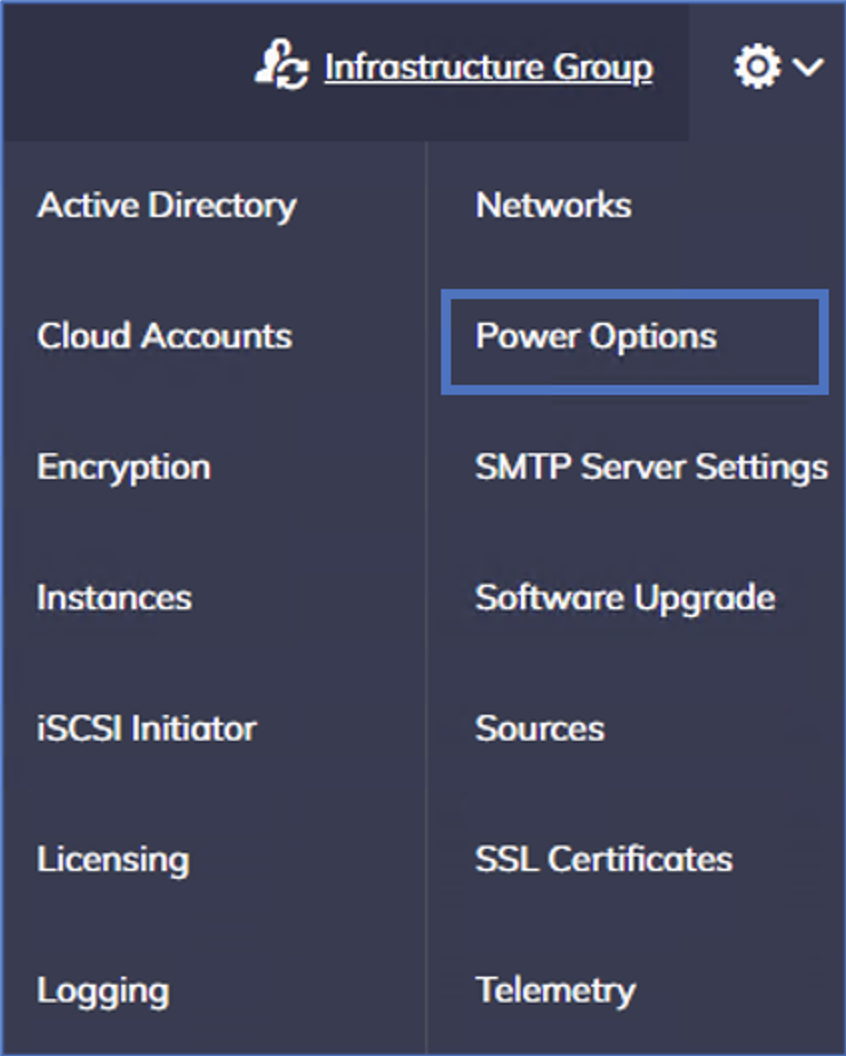
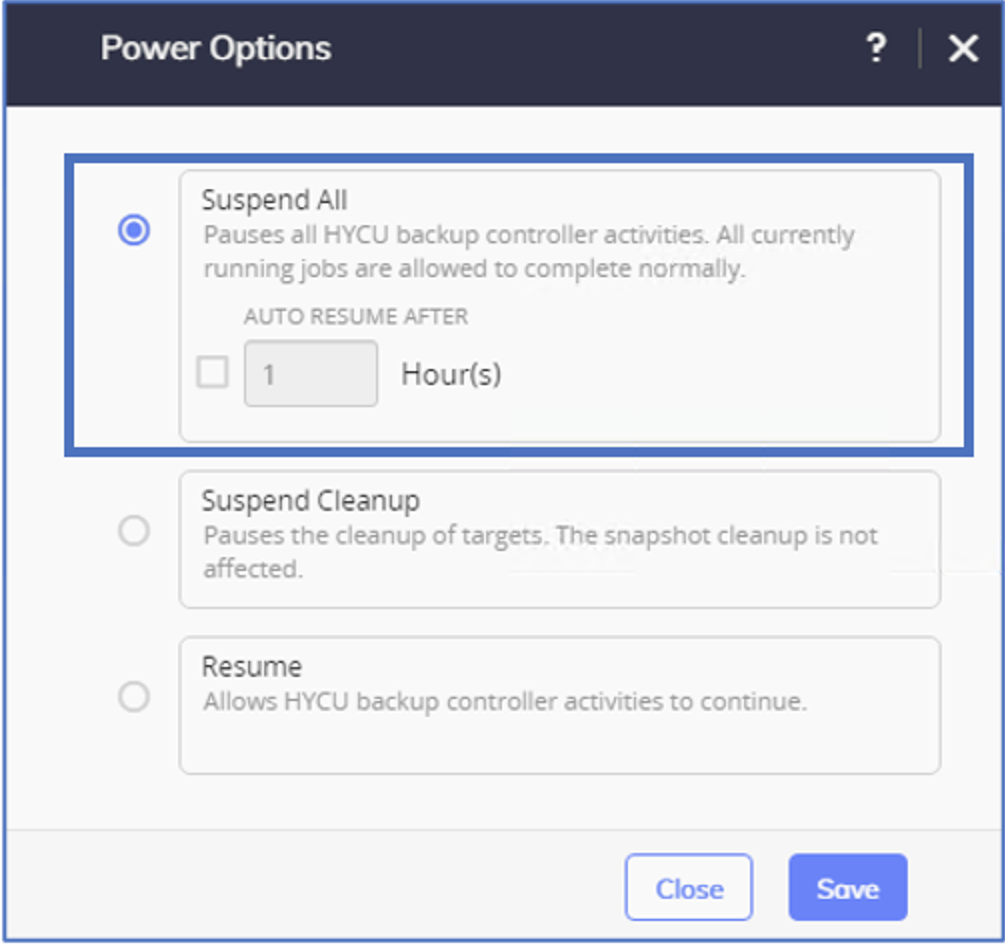
-
右上の歯車[Administration]から[Software Upgrade]をクリックします。
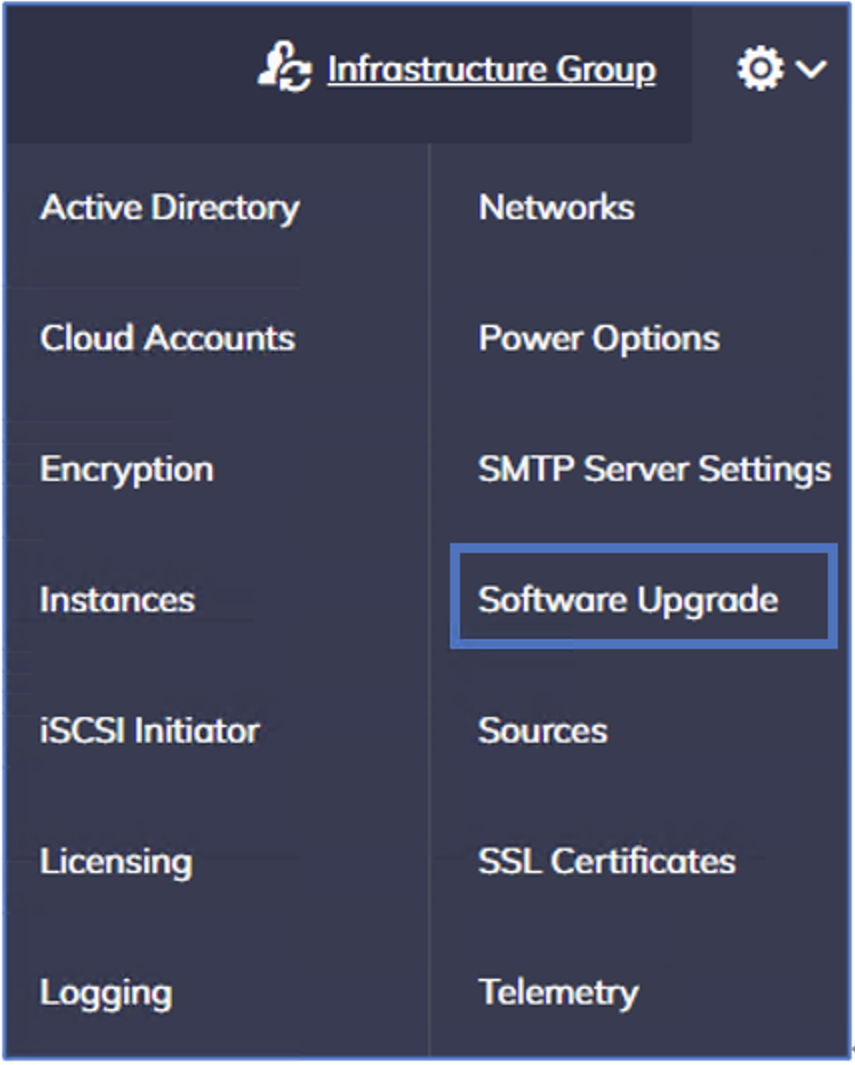
-
[RELEASE]タブから[AVAILABLE VERSIONS]に進み、利用可能なバージョンのhycu-4.1.3-340を選択し、[Software Upgrade]ボタンをクリックします。
確認画面が表示されるので、[Yes]ボタンをクリックします。
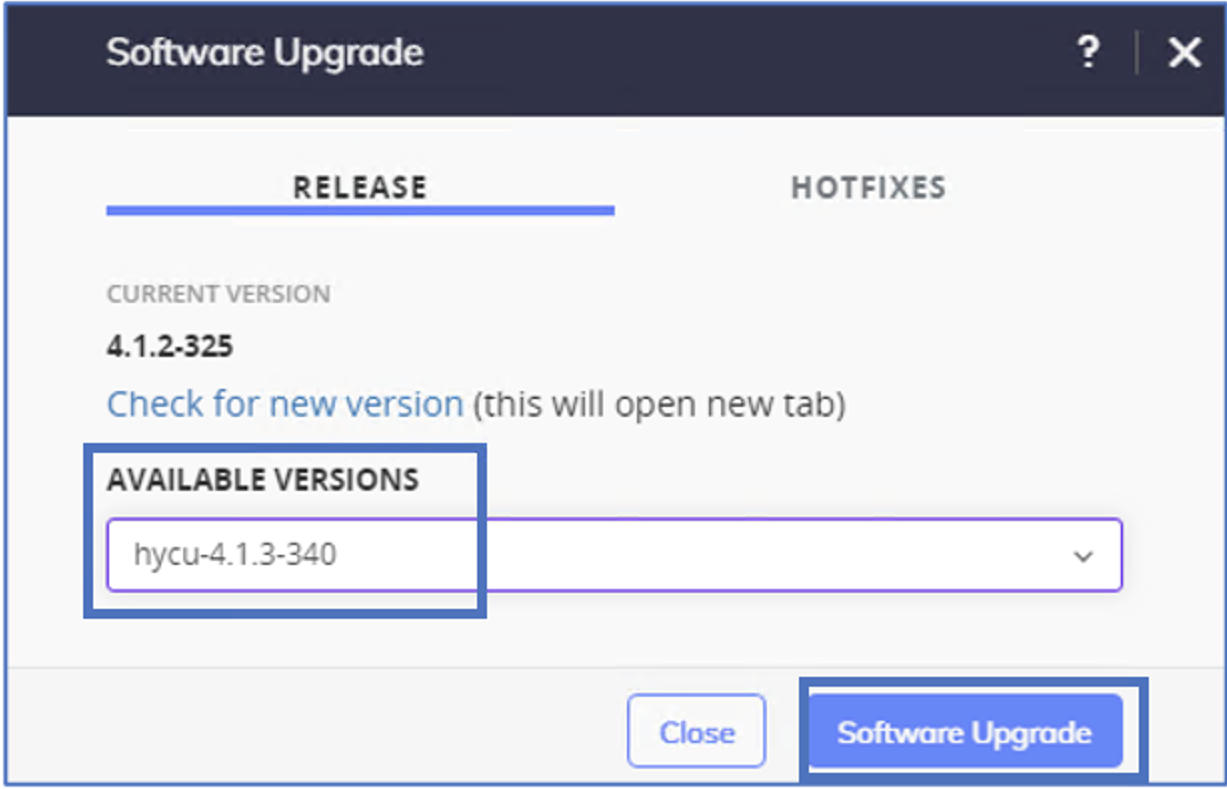

-
自動的にログオフしますので、アップグレードが完了するまで待ちます。
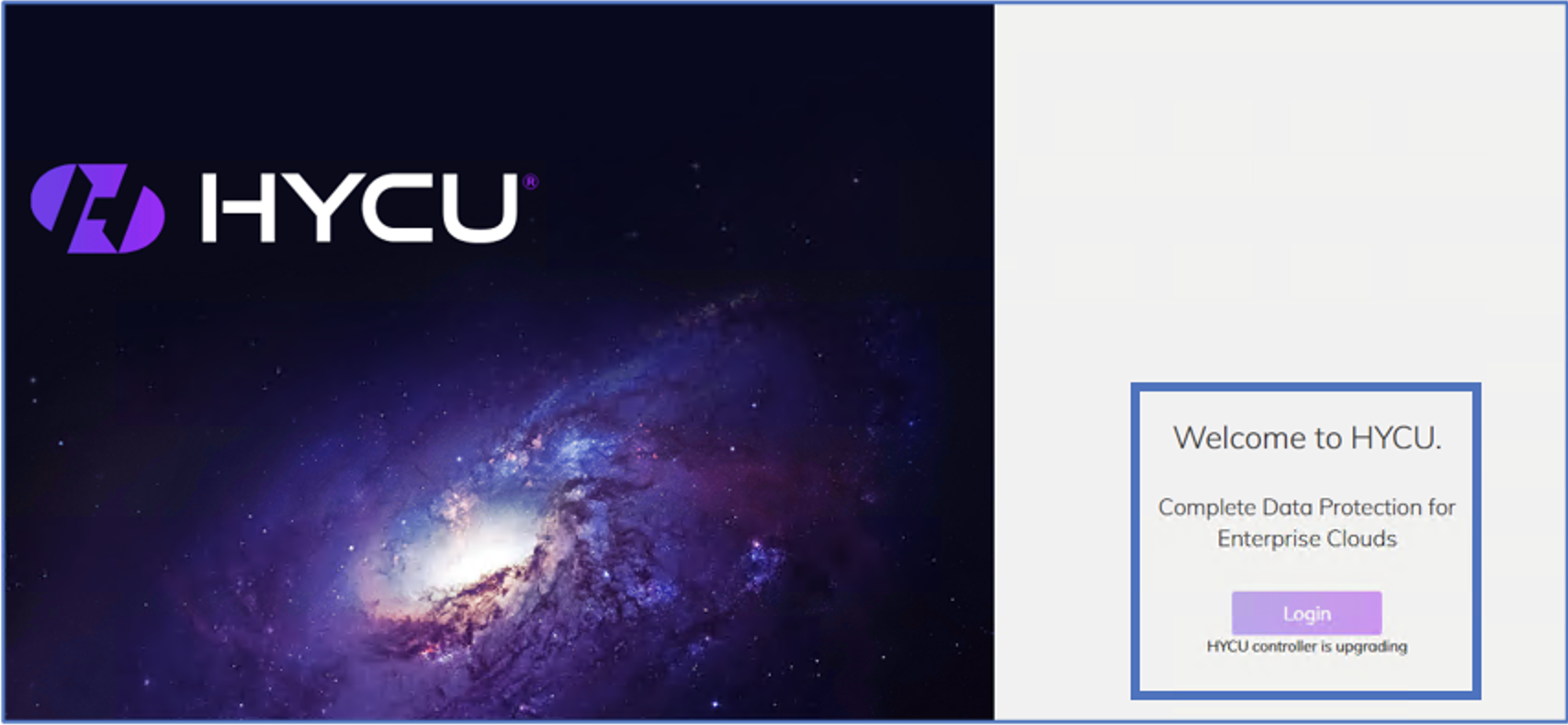
-
アップグレード完了後にログインし、[Power Options]から[Resume]を実行することで、タスクが開始できるようになります。
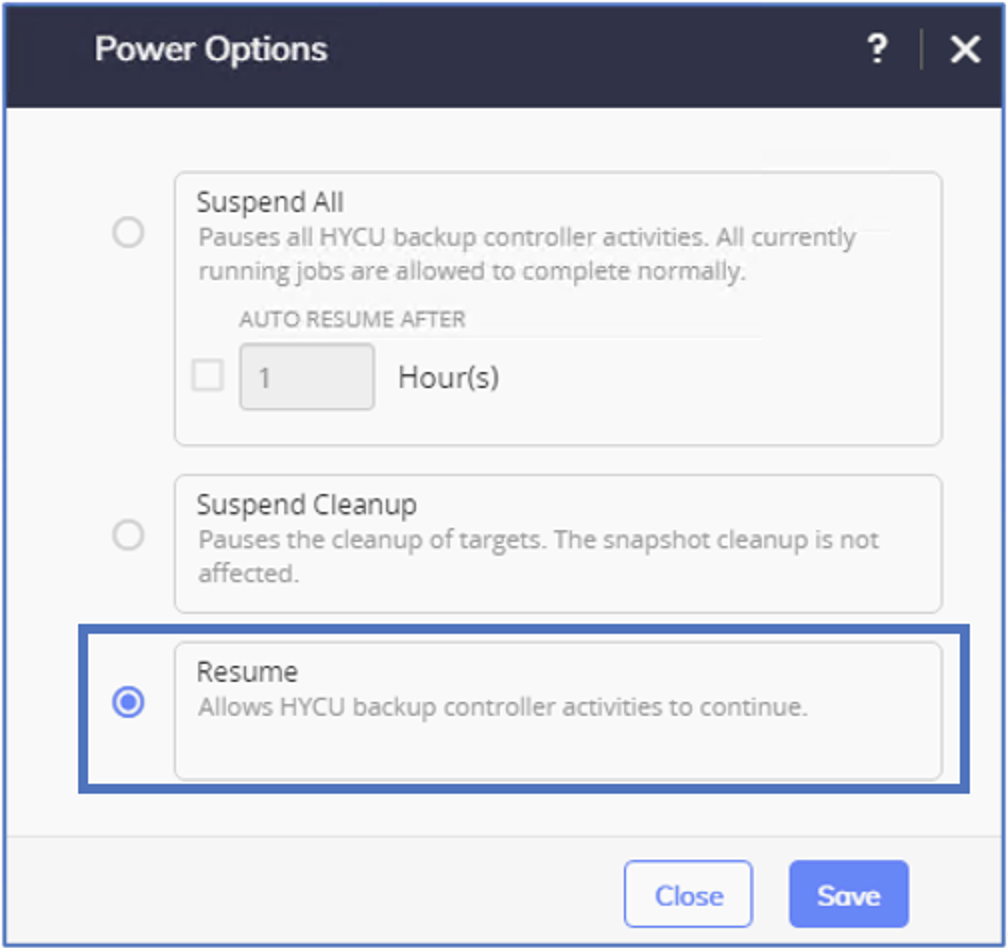
-
仮想環境に以前の仮想アプライアンスが名前を変えて保存されていますので、ロールバックが不要でしたら手動で削除してください。
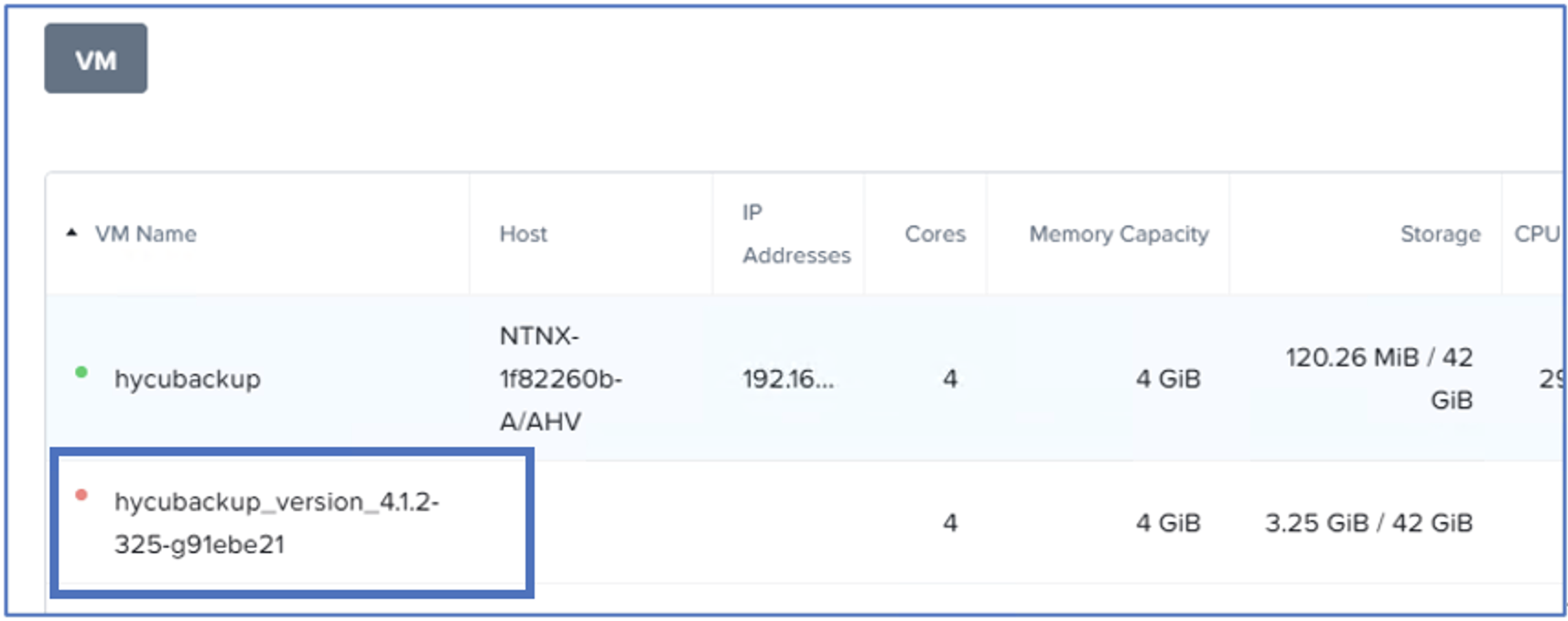
Nutanix Prism画面
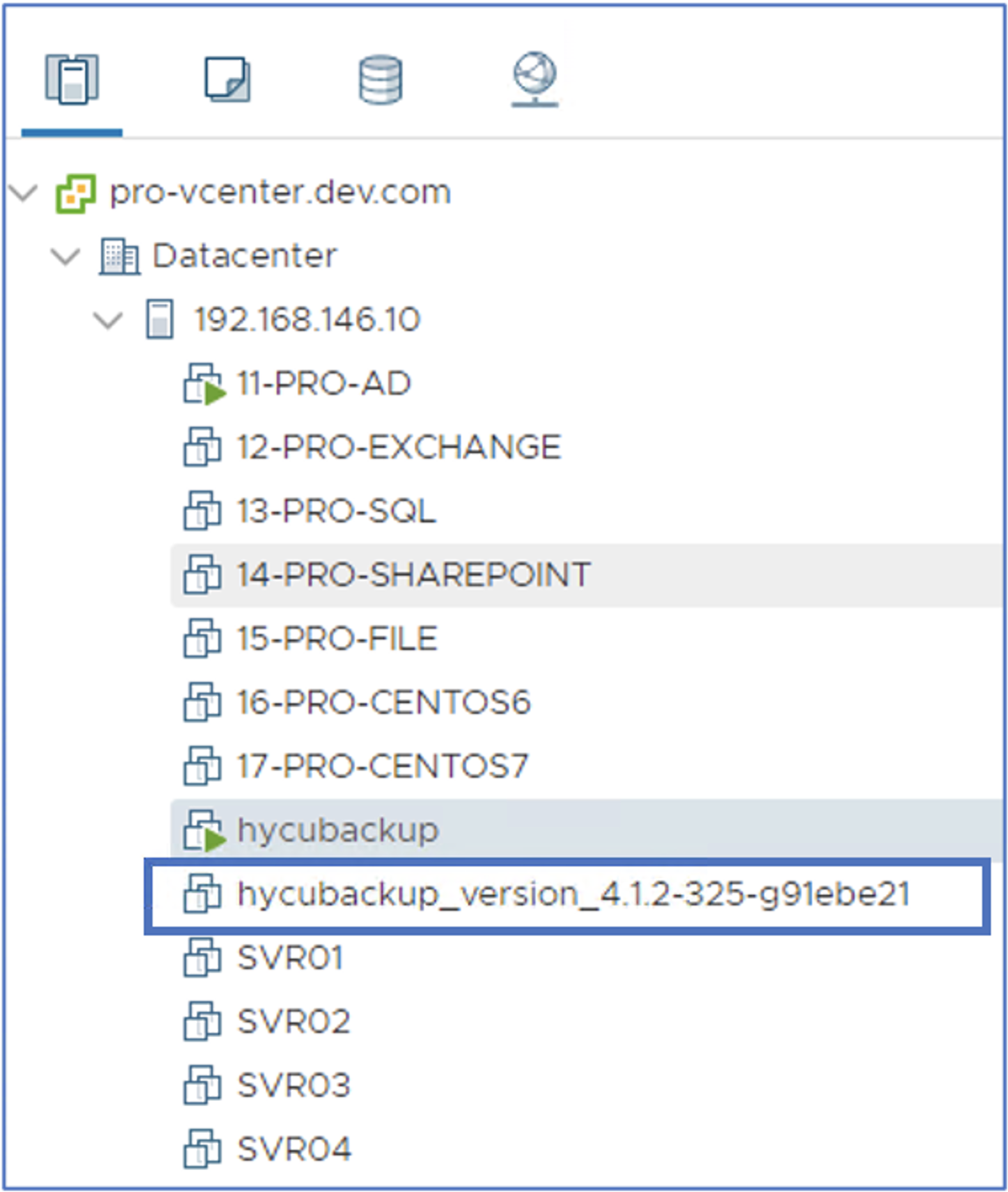
vCenter画面
以上でアップグレード作業は完了です。
尚、HYCUコントローラーをバックアップしている場合は再度ポリシーを割り当ててください。アップグレード後は新しい別マシンの為です。
また、Nutanix FilesをバックアップするHYCUインスタンスは自動的にアップグレードされるので、手動作業は特に必要ありません。
いかがでしょうか。リスク無く簡単にアップグレードできることをご理解頂けたかと思います。
また、HYCUはフリートライアルをご提供しておりますので、是非ご活用ください。
どうもありがとうございました。

